小学6信息技术活动记录模板.docx
《小学6信息技术活动记录模板.docx》由会员分享,可在线阅读,更多相关《小学6信息技术活动记录模板.docx(36页珍藏版)》请在冰豆网上搜索。
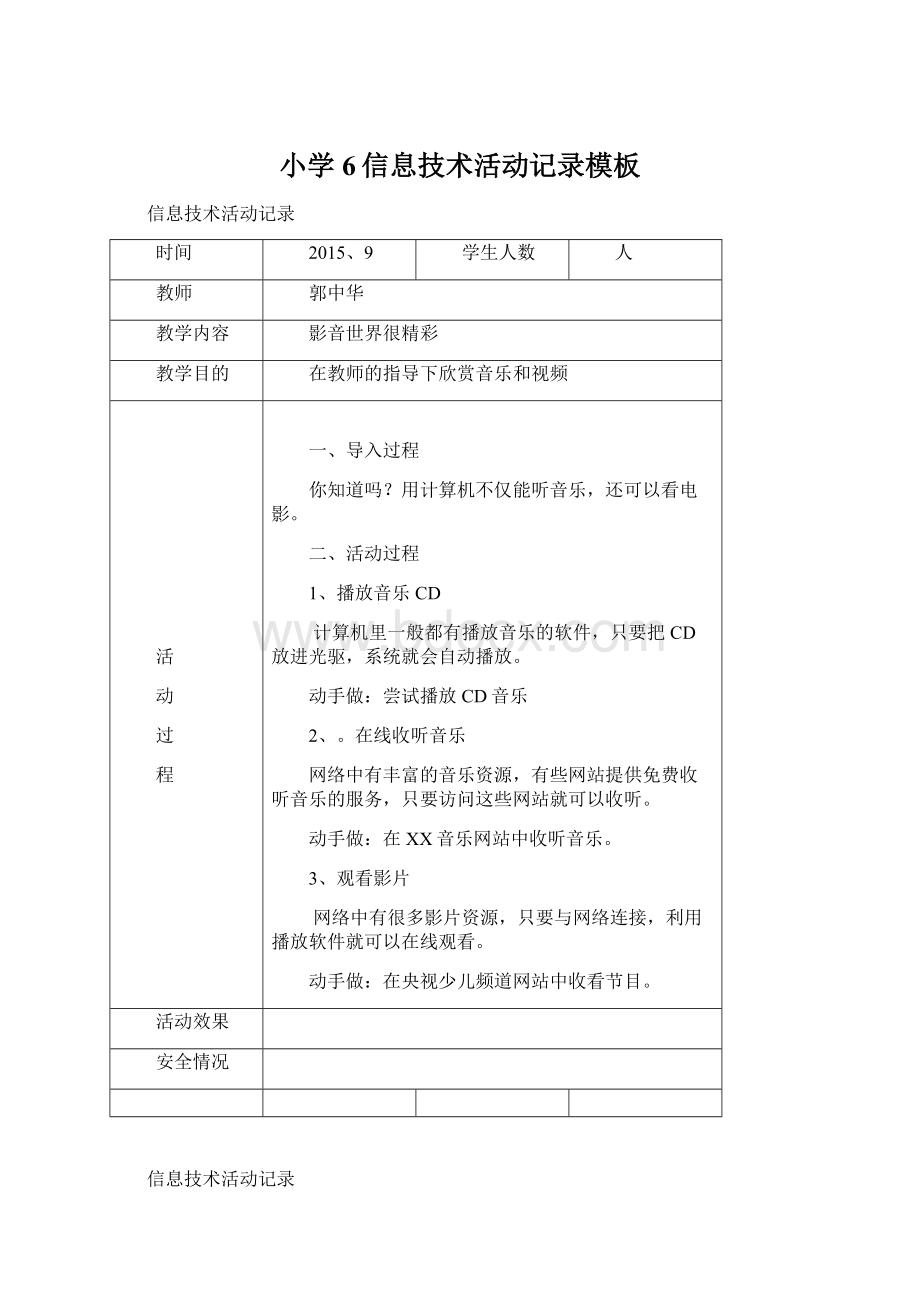
小学6信息技术活动记录模板
信息技术活动记录
时间
2015、9
学生人数
人
教师
郭中华
教学内容
影音世界很精彩
教学目的
在教师的指导下欣赏音乐和视频
活
动
过
程
一、导入过程
你知道吗?
用计算机不仅能听音乐,还可以看电影。
二、活动过程
1、播放音乐CD
计算机里一般都有播放音乐的软件,只要把CD放进光驱,系统就会自动播放。
动手做:
尝试播放CD音乐
2、。
在线收听音乐
网络中有丰富的音乐资源,有些网站提供免费收听音乐的服务,只要访问这些网站就可以收听。
动手做:
在XX音乐网站中收听音乐。
3、观看影片
网络中有很多影片资源,只要与网络连接,利用播放软件就可以在线观看。
动手做:
在央视少儿频道网站中收看节目。
活动效果
安全情况
信息技术活动记录
时间
2015、9
学生人数
教师
郭中华
教学内容
录制声音真轻松
教学目的
掌握用计算机录音的基本操作及常见的格式和转换
活
动
过
程
一、录制声音
连接传感器,启动计算机系统中的录音软件进行录音。
动手做:
用Audacity软件录制课文朗诵《春》
二、转换声音文件格式
不同设备或软件录制出来的声音,它们的格式可能也不同,常见的格式有WAV\MP3\WMA\M4A等。
动手做:
八“春—朗诵。
WAV”转化成MP3格式。
活动效果
安全情况
信息技术活动记录
时间
2015、9
学生人数
教师
郭中华
教学内容
混合声音更达意
教学目的
能够截取声音片段,并且能够进行设置
活
动
过
程
1、截取声音片段:
实际应用中,有时需要从已有的声音中截取符合要求的一个片段。
例如,我们需要从声音文件中截取一段,作为朗诵作品的背景音乐。
动手做:
截取“春之圆舞曲”中的一个片段
2、声音的淡入与淡出:
当播放一段声音时,如果声音逐渐加强,这个过程称为淡入;当要结束一段声音时,如果声音逐渐减弱,这个过程称为淡出。
动手做:
在“春之圆舞曲”的开头设置淡入效果
3、声音作品的合成:
使用Audacity的混音功能,可以为诗词配上背景音乐。
背景音乐的音量一般不要太大,以免影响语音的播放效果。
动手做:
为朗诵作品“春”配上背景音乐
活动效果
安全情况
信息技术活动记录
时间
2015、10
学生人数
教师
郭中华
教学内容
拍摄视频巧加工
教学目的
初步体验加工视频信息的乐趣
活
动
过
程
1、拍摄视频:
这里所说的视频主要包括我们自己拍摄的影像片段和平时收看的影视节目。
用数字设备拍摄一些场景,是获取视频比较简单常用的方法。
探究练习:
用手机拍摄你的同学和老师
2、视频文件的格式:
视频文件格式有很多,如MLV、MPE、AVI、ASF、WMA、MOV、RM和RMVB等。
往往每一种格式的文件都有相应的播放器。
动手做:
使用《格式工厂》软件,把MOV格式的视频文件“参观古动物馆”转换为AVI格式。
3、截取视频片段:
有时拍摄的视频较长,但实际使用时只需要其中的某一段,这就要进行截取操作。
动手做:
使用《格式工厂》软件,从“美丽的校园”视频中截取一个片段。
活动效果
安全情况
信息技术活动记录
时间
2015、10
学生人数
教师
郭中华
教学内容
精彩影片我呈现
教学目的
感受用计算机处理视频信息的便利性
活
动
过
程
1、设置画面效果:
MovieMaker提供了多种画面的效果,只要把选定的效果图标拖到时间线上,视频就被添加了相应的效果。
动手做:
给“美丽的校园”视频画面添加效果
2、添加解说词:
对于平时拍摄视频的那些没有特定的人物角色的视频,编辑加工时,我们可以给它们配上解说词。
通过解说词,可以帮助观众理解主题思想、故事情节、人物内心活动等。
3、添加片头和片尾:
片头是指影片正式内容开始前的画面,用于呈现影片的标题;片尾是指影片结束后的画面,用于呈现感谢语或者制作人等信息。
动手做:
给“美丽的校园”视频添加片头
活动效果
安全情况
信息技术活动记录
时间
2015、10
学生人数
教师
郭中华
教学内容
三维动画初认识
教学目的
感受三维动画的演示效果,激发学习的兴趣
活
动
过
程
1、欣赏三维动画:
在本书提供的配套资源里有一些三维动画,请打开欣赏它们。
动手做:
欣赏三维动画
2、认识COOL3D的窗口:
COOL3D是一个简单的三维动画制作软件,要想用它制作动画,需要先启动它。
实践观察:
认识COOL3D的各个窗口
3、制作一个简单动画:
百宝箱中有很多动画,在这些动画的基础上进行简单的修改,就可以把它们变成自己所需的动画。
动手做:
制作类似下图所示的标题动画
4、导出动画文件:
动手做:
把东湖啊保存成GIF格式的文件
活动效果
安全情况
信息技术活动记录
时间
2015、11
学生人数
教师
郭中华
教学内容
文字效果显创意
教学目的
体验用COOL3D制作三维标题动画的过程,提高学习动画的兴趣
活
动
过
程
1、欣赏三维立体字:
在IE窗口中打开“三维立体字”文件夹中的动画文件,观看效果。
2、制作画廊效果字
动手做:
输入文字“智慧人生”
动手做:
为“智慧人生”设定样式和背景
3、制作纹理效果字
动手做:
设置图像尺寸并输入文字
实践观察:
为文字“请节约每一滴水”设置效果
4、制作斜角效果字:
动手做:
在COOL3D窗口中新建一个文件,调整图像尺寸,输入“不到长城非好汉”,并保存。
活动效果
安全情况
信息技术活动记录
时间
2015、11
学生人数
教师
郭中华
教学内容
照明特效我来做
教学目的
体验用COOL3D制作照明特效字的过程
活
动
过
程
制作烟花特效:
利用照明特效中的“烟花”效果,可以制作出五彩斑斓的烟花特效。
动手做:
为“国庆快乐”添加烟花特效
2、制作镜头特效:
COOL3D的照明特效中还有“镜头闪光”“灯泡”“聚光灯”等效果,下面介绍制作镜头特效的方法。
动手做:
制作“希望之光”文字特效
实践观察:
设定镜头闪光特效
活动效果
安全情况
信息技术活动记录
时间
2015、11
学生人数
教师
郭中华
教学内容
转场特效更自然
教学目的
能综合运用转场特效
活
动
过
程
1、欣赏转场特效动画:
实践观察:
在配套资源中欣赏转场特效
2、制作文字炸开效果:
COOL3D的转场特效中一种“炸开”特效,可以使一个对象炸开后重新组合成另一个对象,动画“天堑变通途”就是利用了这种特效。
动手做:
输入文字并设定背景
动手做:
把文字“ULEAD”修改为“通途”
3、制作碰撞特效:
动手做:
新建文件并添加对象和特效
4、综合应用特效:
在前面学习中,我们利用百宝箱中已有内容制作了动画。
下面介绍自己绘制图形,然后综合应用特效制作动画的过程。
实践观察:
创建“五角星形”并添加各种特效
活动效果
安全情况
信息技术活动记录
时间
2015、12
学生人数
教师
郭中华
教学内容
电子表格排数据
教学目的
学会创建电子表格,掌握输入数据的基本操作方法
活
动
过
程
1、创建电子表格:
实践观察:
双击“WPS表格”图标,启动这个软件,并新建一个空白表格
2、输入数据:
在工作表中输入数据时,必须先选定单元格,然后输入数据。
单机某个单元格就可以选定它,即把它变成当前单元格。
动手做:
输入“六年级三班期末成绩表”并保存
活动效果
安全情况
信息技术活动记录
时间
2015、12
学生人数
教师
教学内容
数值运算真快捷
教学目的
体会电子表格在数值运算中的便捷性
活
动
过
程
1、电子表格中的公式:
从形式上看,电子表格中使用的公式是一种以“=”开头的计算公式。
实践观察:
新建空白文档,在单元格中计算
2、用公式计算:
认识了电子表格中公式的基本功能后,就可以利用公式对表格中的数值进行计算了。
动手做:
计算成绩表中“张然”同学的总分和平均分
3、复制公式:
观察上面的成绩表可以发现,美味同学的总分计算方法都相似,都是把总分左侧六个单元格中的成绩数据相加。
在这种情况下,用复制公式的方法来计算其他同学的总分,将会更加快捷。
动手做:
计算成绩表中其他同学的总分和平均分
4、自动计算:
实际应用时,除了在单元格中输入公式完成计算外,还可以先选定要参与运算的单元格区域,然后利用自动计算功能完成计算。
动手做:
利用自动计算功能,计算下表中的月支出
实践观察:
找出成绩表中各科成绩的最高分
5、使用填充柄
选定一个或多个单元格后,选定区域的右下角会显示一个黑色的小正方形,通常把这个小正方形称为填充柄。
灵活运用填充柄,可以提高输入、处理数据的效率。
活动效果
安全情况
信息技术活动记录
时间
2015、12
学生人数
教师
郭中华
教学内容
轻松编辑工作表
教学目的
掌握工作表的基本操作方法
活
动
过
程
1、选定单元格区域:
编辑工作表时,选定单元格区域是很常用的操作。
在前面的学习中,大家通过拖动鼠标,学会了选定连续的单元格区域。
2、合并单元格:
编辑工作表时,常常需要把几个单元格合并为一个单元格。
实践观察:
合并成绩表中标题行的单元格
3、插入与删除行或列:
实际应用时,常常需要在已有的行之间插入一行或多行,在已有的列之间插入一列或多列。
选定一行后右击,在快捷菜单中单击“插入”命令,就可以在这儿一行上面插入一个空白行。
4、复制工作表:
利用复制工作表的功能,可以使便捷地创建与已有工作表结构相似的工作表。
动手做:
制作六年级其他班的期末成绩表
5、数据排序:
数据排序是一种按照某种需要对数据进行管理和维护的有效手段。
把数据安一定条件排序后,既便于查看数据序列的状况,也便于分析数据的变化趋势。
动手做:
在“六年级三班期末成绩表”中,把数据按总分从高到低排序
实践观察:
在“六年级三班期末成绩表”中,先按语文成绩从高到低排序,语文成绩相同时,再按数学成绩从高到低排序。
活动效果
安全情况
信息技术活动记录
时间
2016、1
学生人数
教师
郭中华
教学内容
修饰美化工作表
教学目的
学会调整行高与列宽,能够美化工作表
活
动
过
程
1、调整行高和列宽:
调整行高或列宽的方法有多种,比较直接的方法是手动调整。
上下拖动行号之间的分隔线,可以调整行高;左右拖动列标之间的分隔线,可以调整列宽。
实践观察:
调整“六年级三班期末成绩表”的行高和列宽
2、设置字体和颜色:
在电子表格中,也可以设置单元格里文字的字体、字号、颜色、背景等,其操作方法与文字处理软件中的类似。
3、设置数据对齐方式:
在单元格中输入数据后,单元格中的数值型数据会右对齐,字符型数据会左对齐。
有时为了整齐美观,需要改变数据的对齐方式。
4、设置表格边框线:
工作表窗口里显示的细灰表格线,只起分割单元格的作用,在预览或打印时并不会显示出来。
如果要使打印出来的表格具有边框线,就需要进行相应的设置。
实践观察:
为“六年级三班期末成绩表”设置边框线
5、应用表格样式:
与《WPS文字》类似《WPS表格》也在“表格样式”工具栏中提供了很多种类型的表格样式。
利用这些表格样式可以快速地改变表格的表格线、底色等。
6、打印工作表:
动手做:
打印“六年级三班期末成绩表”
活动效果
安全情况
信息技术活动记录
时间
2016、1
学生人数
教师
郭中华
教学内容
统计图表展数据
教学目的
认识常用统计图表的类型及制作统计图
活
动
过
程
1、认识统计图表:
统计图表包括柱形图、折线图、饼图、条形图、散点图、面积图、气泡图等,其中柱形图、折线图、饼图比较常用。
2、制作统计图表:
每种统计图表都有适用的场合,应根据需要合理选择。
制作统计图表包括选定图表源数据、选择图表类型、设置图表选项、选定图表位置等步骤。
动手做:
制作柱形图展示下表中的数据关系
动手做:
制作“家庭日常费用支出表”中各项合计支出所比重的饼图
活动效果
安全情况
信息技术活动记录
时间
2016、1
学生人数
教师
郭中华
教学内容
综合实践做调研
教学目的
了解数据调研的基本过程及统计图的制作
活
动
过
程
(1)商议活动主题,然后依据主题制定用于采集数据的调查表;
(2)小组分工:
(3)调查获取数据,制作电子表格,计算、汇总、分析数据;
(4)制作统计图表,直观展示数据;
(5)制作演示报告,展示调研结果,提出主要观点和结论。
活动效果
安全情况
信息技术活动记录
时间
2016、3
学生人数
教师
郭中华
教学内容
认识海龟小画家
教学目的
活
动
过
程
一、启动Logo窗口,认识Logo窗口
1、演示如何打开PCLogo。
2、讲解Logo窗口界面的整体布局,并着重讲解绘图窗口和命令窗口的功能。
并比较Logo窗口和“画图”软件窗口的区别。
3、试试:
调增绘图窗口的大小。
二、运行Logo程序
1、演示怎样运行Logo程序,指挥小海龟画出几何图形。
2、欣赏小海龟画图的高超本领。
3.提问:
看到绘图窗口中出现了什么图形?
小海龟有哪些变化?
命令窗口中显示了哪些内容?
三、学习Logo的基本命令
1、欣赏了小海龟的画图高超本领,我们也来指挥小海龟画画吧,布置自学任务,学习Logo的基本命令,完成书本题目。
2、一点通:
输入的命令与其后的数字间要用空格隔开。
(注意总结规律)输入一行命令后敲回车键,命令才会执行。
3、总结:
HTSTFDBKCSEXIT命令的作用和用法。
活动效果
安全情况
信息技术活动记录
时间
2016、3
学生人数
教师
郭中华
教学内容
指挥海龟画图形
教学目的
活
动
过
程
一、抬笔和落笔
1.实践与观察
PU FD100
PDFD100
讲解记忆:
PUPD命令是LOGO系统中的抬笔命令和落笔命令。
2.实践与观察
画下面两面并排的小旗
3.练习:
P15页
二、隐藏和显示海龟
1.实践与观察
体验HT命令,隐藏小海龟。
提示:
ST可以把隐藏的小海龟显示出来
2.实践与观察
P15:
画出五角星后隐藏海龟
3.实践与观察
P16:
隐藏画小旗,显龟带小帽
三、海龟的笔擦
体验:
笔擦PE命令(学生尝试P16页)
四、海龟回家
1.实践与观察:
HOME命令
2.体验:
利用HOME命令画直角三角形
五、屏幕显示方式
1.实践与观察:
FS全屏幕图形显示方式、TS全屏幕文字显示方式、SS恢复图文混合显示方式
2.快捷方式:
F2、F3、F4
活动效果
安全情况
信息技术活动记录
时间
2016、3
学生人数
教师
郭中华
教学内容
正多边形轻松画
教学目的
活
动
过
程
(一)学习重复命令“REPEAT”
1.师:
正方形是由哪几个命令重复执行的?
(两个命令:
FD45RT90)
重复执行了几次?
(4次)
2.教师讲解演示:
重复执行的命令可以这样来画:
REPEAT4[FD45RT90]
这就是我们今天要学习的用来简便地画出正多边形的命令——重复命令。
3.对照正方形的画法指出重复命令的基本格式:
在“REPEAT4[FD45RT90]”中,“REPEAT”是重复命令,“4”表示重复执行的次数,中括号里面的表示重复执行的内容。
由此我们得出重复命令的基本格式。
4.对照重复命令的基本格式,让学生用重复命令写出画正六边形的命令。
(二)探究园
课件出示画五角星的命令,让学生在PCLogo中用重复命令改写画出五角星。
反馈时让学生说说是怎样想的。
(三)实践园
1.师:
为了考考大家有没有掌握重复命令,我们来开展一个比赛。
课件出示要求:
(1)用重复命令在计算机上分别画出长为30步的正三角形(即等边三角形)、正方形、正五边形、正六边形……一直画下去,看谁先画到正十五边形。
(2)观察并思考:
当边数越来越多时,它的边数能数清吗?
越来越像什么图形?
学生练习,教师巡视指导,学生练习过程中教师提示:
画正多边形时,每次画好一条边,它转动的角度等于360°除以正多边形的边数。
举例:
正五边形是“360/5”,即“RT360/5”,正七边形是“360/7”即“RT360/7”。
(板书:
五边形RT360/5正七边形RT360/7),教师指出:
在Logo语言中,“/”表示除号。
2.宣布比赛结果,要求学生回答之前的思考题:
当边数越来越多时,它的边数能数清吗?
越来越像什么图形?
活动效果
安全情况
信息技术活动记录
时间
2016、4
学生人数
教师
郭中华
教学内容
多彩画笔随意写
教学目的
活
动
过
程
一、设置龟笔、背景颜色及粗细。
⒈介绍命令。
①画笔颜色命令:
SETPCX(X为颜色代码)
功能:
设置画笔颜色
②背景颜色命令:
SETBGX(X为颜色代码)
功能:
设置屏幕底色
③画笔粗细命令:
SETWX(X为颜色粗细,代表1-999)
功能:
设置画笔的粗细。
⒉示例:
①输入并执行设置背景、龟笔颜色及笔粗命令:
SETBG14SETPC4SETW10。
②输入并执行前进100步命令:
FD100。
二、上机练习
1、学生上机
(1)设置龟笔的粗细。
(2)设置龟笔的背景。
活动效果
安全情况
信息技术活动记录
时间
2016、4
学生人数
教师
郭中华
教学内容
重复命令效率高
教学目的
活
动
过
程
1.讨论、感知
(1)课件出示:
刚才同学们用的命令
fd100rt90
fd100rt90较慢同学的命令
fd100rt90
fd100rt90
repeat4[fd100rt90]获胜同学的命令
教师:
请仔细观察,这两位同学输入的命令之间有什么关系,哪些是一样的,哪些又是不一样的?
(2)学生观察分析后总结出重复命令的格式为:
repeat重复的次数[需要重复执行的命令]
(3)教师讲解重复语句,“重复”这个单词就是repeat,并提示输入命令时要注意中括号是成对出现的。
(4)学生练习操作,用repeat命令画出正方形,初步感受“重复”命令的魅力。
2、实验、推导
(1)实验任务:
教师给出一组正多边形图形,让学生选择其中一种图形用“重复”命令来画。
教师:
下面是一组正多边形,它们的特点是各边等长,各内角相等。
请选择一个正多边形,量一量每次旋转的角度,并用重复命令画出。
(2)学生尝试,并把命令记录在学习纸上。
教师巡视观察,加以指导。
3、揭示命令
教师请同学来说一说自己的想法,其他同学补充,共同总结出正三角形的命令。
正三角形:
repeat3[fd60rt120]
活动效果
安全情况
信息技术活动记录
时间
2016、4
学生人数
教师
郭中华
教学内容
logo过程真简便
教学目的
活
动
过
程
一、认识过程。
示例:
TOHUA
CS
REPEAT5[REPEAT6[FD35RT60]RT360/5]
END
二、讲解新课
过程头:
过程开始的标志,由“TO”和后面的过程名组成,上例中“HUA”就是过程名,“TO”和过程名之间用空格分开。
过程体:
完成某项任务的若干条命令。
过程尾:
过程最后一行是“END”命令,表示过程的结束。
(字母、数字、汉字和部分符号都可以做过程名,但过程名不能与Logo的命令相同,也不能含有空格或+、-、*、/和等运算符号。
活动效果
安全情况
信息技术活动记录
时间
2016、5
学生人数
教师
郭中华
教学内容
过程编辑仔细做
教学目的
活
动
过
程
启动logo后,可以打开保存起来的过程文件,把文件里的过程载入工作区。
定义或载入过程后,还可以编辑,修改过程里的命令。
一、载入过程
要调用或编辑本次启动logo以前保存起来的过程,需要先把它们从相应的文件夹中取出来,载入logo的工作区。
1、动手做载入文件里保存的过程
格式:
LOAD“文件名
二、编辑单个过程
1、动手做:
修改过程zfx
2、提示:
要取消修改操作,可以单击窗口右上角的关闭按钮,关闭窗口(不重新定义窗口里的过程)
3、一点通
把过程fangzi保存为一个文件。
三、编辑多个过程
1、实践与观察
2、提示
重新定义过程以后,自已文件夹中原来保存的过程文件不会改变。
如果需要,必须再次把工作区里的过程保存到原来的文件夹里。
四、用edit命令编过程
1、动手做:
定义并调用过程,画出右图所示的小花
2、你知道吗
3、动手做:
定义画房顶、窗子……
活动效果
安全情况
信息技术活动记录
时间
2016、5
学生人数
教师
郭中华
教学内容
过程的嵌套调用
教学目的
活
动
过
程
定义一个过程后,可以在命令窗口中输入过程名,调用这个过程。
实际应用时,还可以在编写过程时把已经定义过的过程名当作命令来使用。
先定义一个画正三角形的过程
Tosj
Repeat3[fd100rt120]
End
此后,要让小海龟画右图所示的扇子,可以输入命令
Cslt85
Sjrt10……Sjrt10
调用12次sj过程。
也可以:
toshan
Cslt85
Repeat12[sjrt10]
我们把一个过程调用其他过程的操作,叫做过程的嵌套调用。
一、画三个菱形
1、定义一个画菱形的过程ling
Toling
Setpc4
Repeat2[fd50rt60fd50rt120]
Purt10fd5pdfillpult10bk5pd
End
2定义一个过程sanling
Tosanling
Cshtlt30
Repeat3[lingrt120]
End
3、调用过程sanling,画出图形
活动效果
安全情况
信息技术活动记录
时间
2016、5
学生人数
教师
郭中华